Podręcznik użytkownika iPada
- Witaj
-
- Obsługiwane modele
- iPad mini 4
- iPad mini (5. generacji)
- iPad mini (6. generacji)
- iPad (5. generacji)
- iPad (6. generacji)
- iPad (7. generacji)
- iPad (8. generacji)
- iPad (9. generacji)
- iPad Air 2
- iPad Air (3. generacji)
- iPad Air (4. generacji)
- iPad Air (5. generacji)
- iPad Pro 9,7‑calowy
- iPad Pro 10,5‑calowy
- iPad Pro 11‑calowy (1. generacji)
- iPad Pro 11‑calowy (2. generacji)
- iPad Pro 11‑calowy (3. generacji)
- iPad Pro 12,9‑calowy (1. i 2. generacji)
- iPad Pro 12,9‑calowy (3. generacji)
- iPad Pro 12,9‑calowy (4. generacji)
- iPad Pro 12,9‑calowy (5. generacji)
- Nowości w systemie iPadOS 15
-
- Regulowanie głośności
- Przeciąganie i upuszczanie
- Uzyskiwanie dostępu do funkcji z zablokowanego ekranu
- Wykonywanie szybkich czynności
- Wyszukiwanie na iPadzie
- Wysyłanie rzeczy przy użyciu funkcji AirDrop
- Robienie zrzutu lub nagrywanie ekranu
- Uzyskiwanie informacji o iPadzie
- Wyświetlanie lub zmiana ustawień danych sieci komórkowej
- Podróżowanie z iPadem
-
-
- Konfigurowanie FaceTime
- Tworzenie łącza FaceTime
- Wykonywanie i odbieranie połączeń
- Robienie zdjęcia Live Photo
- Używanie innych aplikacji podczas połączenia
- Wykonywanie grupowego połączenia FaceTime
- Wyświetlanie uczestników w układzie siatki
- Wspólne słuchanie i oglądanie przy użyciu SharePlay
- Udostępnianie ekranu
- Zmiana ustawień wideo
- Zmiana ustawień dźwięku
- Dodawanie efektów aparatu
- Opuszczanie połączenia lub przełączanie na Wiadomości
- Blokowanie wybranych dzwoniących
-
- Wprowadzenie do aplikacji Dom
- Konfigurowanie akcesoriów
- Sterowanie akcesoriami
- Dodawanie kolejnych domów
- Konfigurowanie HomePoda
- Konfigurowanie kamer
- Rozpoznawanie twarzy
- Konfigurowanie routera
- Tworzenie i używanie scen
- Sterowanie akcesoriami w domu za pomocą Siri
- Zdalne sterowanie domem
- Tworzenie automatyzacji
- Zapraszanie innych do sterowania akcesoriami
-
- Sprawdzanie wiadomości email
- Konfigurowanie powiadomień dotyczących wiadomości email
- Wyszukiwanie wiadomości email
- Organizowanie wiadomości email w skrzynkach pocztowych
- Korzystanie z funkcji Ukryj mój adres email
- Zmiana ustawień wiadomości email
- Używanie funkcji Ochrona prywatności w Mail na iPadzie
- Usuwanie i odzyskiwanie usuniętych wiadomości email
- Dodawanie widżetu Mail do ekranu początkowego
- Drukowanie wiadomości email
- Skróty klawiszowe
-
- Wyświetlanie map
-
- Wyszukiwanie miejsc
- Znajdowanie pobliskich atrakcji, restauracji i usług
- Uzyskiwanie informacji o miejscach
- Oznaczanie miejsc
- Udostępnianie miejsc
- Ocenianie miejsc
- Zachowywanie ulubionych miejsc
- Poznawanie nowych miejsc przy użyciu przewodników
- Porządkowanie miejsc w swoich przewodnikach
- Uzyskiwanie informacji o ruchu drogowym i pogodzie
- Usuwanie ważnych miejsc
- Szybkie znajdowanie ustawień Map
-
- Uzyskiwanie trasy przy użyciu Siri, Map i widżetu Mapy
- Wybieranie innych opcji trasy
- Czynności dostępne podczas wyświetlania trasy
- Uzyskiwanie trasy przejazdu samochodem
- Zgłaszanie zdarzeń drogowych w Mapach na iPadzie
- Uzyskiwanie trasy przejazdu rowerem
- Uzyskiwanie trasy przejścia pieszo
- Uzyskiwanie trasy przejazdu transportem publicznym
- Usuwanie ostatnich tras
- Znajdowanie tras w Mapach na Macu
-
- Konfigurowanie Wiadomości
- Wysyłanie i odbieranie wiadomości
- Wysyłanie wiadomości do grupy
- Wysyłanie i odbieranie wiadomości zawierających zdjęcia, wideo i dźwięk
- Odbieranie i udostępnianie zawartości
- Animowanie wiadomości
- Używanie aplikacji obsługujących iMessage
- Używanie Memoji
- Wysyłanie efektu Digital Touch
- Wysyłanie, odbieranie i proszenie o płatności
- Zmiana powiadomień
- Blokowanie, filtrowanie i zgłaszanie wiadomości
- Usuwanie wiadomości
-
- Pobieranie muzyki
- Wyświetlanie albumów, playlist i innych rzeczy
- Odtwarzanie muzyki
- Dodawanie muzyki do kolejki
- Słuchanie stacji radiowych
-
- Subskrybowanie Apple Music
- Słuchanie muzyki w formacie Lossless
- Słuchanie muzyki w formacie Dolby Atmos
- Znajdowanie nowej muzyki
- Dodawanie muzyki i słuchanie jej poza siecią
- Uzyskiwanie spersonalizowanych rekomendacji
- Słuchanie stacji radiowych
- Wyszukiwanie muzyki
- Tworzenie playlist
- Sprawdzanie, czego słuchają znajomi
- Używanie Siri do odtwarzania muzyki
- Słuchanie muzyki jako subskrybent Apple Music Voice
- Zmiana brzmienia muzyki
-
- Wyświetlanie zdjęć i wideo
- Odtwarzanie wideo i pokazów slajdów
- Usuwanie i ukrywanie zdjęć i wideo
- Edytowanie zdjęć i wideo
- Przycinanie długości wideo i korygowanie zwolnionego tempa
- Edycja zdjęć Live Photo
- Edycja wideo filmowych
- Edycja zdjęć portretowych
- Tworzenie albumów ze zdjęciami
- Edycja i porządkowanie albumów
- Filtrowanie i sortowanie zdjęć w albumie
- Wyszukiwanie w aplikacji Zdjęcia
- Udostępnianie zdjęć i wideo
- Wyświetlanie udostępnionych Ci zdjęć i wideo
- Interakcja ze zdjęciami przy użyciu funkcji Tekst na żywo oraz Wyszukiwanie wizualne
- Oglądanie wspomnień
- Personalizowanie wspomnień
- Znajdowanie osób w aplikacji Zdjęcia
- Rzadsze wyświetlanie osoby lub miejsca
- Przeglądanie zdjęć według miejsc
- Korzystanie z funkcji Zdjęcia iCloud
- Udostępnianie zdjęć w albumach udostępnianych iCloud
- Importowanie zdjęć i wideo
- Drukowanie zdjęć
-
- Przeglądanie Internetu
- Dostosowywanie ustawień Safari
- Zmiana układu
- Wyszukiwanie witryn
- Korzystanie z kart w aplikacji Safari
- Oznaczanie witryn jako ulubionych
- Zachowywanie stron na liście Czytelnia
- Wyświetlanie udostępnionych Ci łączy
- Automatyczne wypełnianie formularzy
- Pobieranie rozszerzeń
- Ukrywanie reklam i innych elementów stron rozpraszających uwagę
- Przeglądanie prywatne
- Wymazywanie pamięci podręcznej
- Korzystanie z funkcji Ukryj mój adres email
- Skróty
- Giełda
- Porady
-
- Konfigurowanie chmury rodzinnej
- Dodawanie lub usuwanie członków Chmury rodzinnej
- Udostępnianie subskrypcji
- Pobieranie zakupów członków rodziny
- Wyłączanie udostępniania zakupów
- Udostępnianie położenia rodzinie i lokalizowanie zgubionych urządzeń
- Konfigurowanie karty Apple Cash w rodzinie oraz Apple Card w rodzinie
- Konfigurowanie nadzoru rodzicielskiego
-
- Akcesoria dołączane do iPada
- Używanie funkcji związanych z głośnością słuchawek
-
- Łączenie w parę i ładowanie rysika Apple Pencil (2. generacji)
- Łączenie w parę i ładowanie rysika Apple Pencil (1. generacji)
- Wprowadzanie tekstu przy użyciu funkcji Pisanie odręczne
- Rysowanie rysikiem Apple Pencil
- Robienie zrzutu ekranu i dodawanie oznaczeń przy użyciu Apple Pencil
- Szybkie pisanie notatek
- HomePod i inne głośniki bezprzewodowe
-
- Zewnętrzne klawiatury Apple
- Przyłączanie klawiatury Magic Keyboard do iPada (z wbudowanym gładzikiem)
- Przyłączanie klawiatury Smart Keyboard
- Łączenie klawiatury Magic Keyboard w parę
- Przełączanie między klawiaturami
- Wprowadzanie znaków diakrytycznych
- Dyktowanie tekstu
- Używanie skrótów
- Wybieranie zamiennego układu klawiszy
- Zmienianie opcji dotyczących wspomagania pisania
- Zewnętrzne urządzenia pamięci masowej
- Akcesoria Bluetooth
- Apple Watch i Fitness+
- Etui i nakładki
- Drukarki
-
- Udostępnianie połączenia z Internetem
- Wykonywanie i odbieranie połączeń telefonicznych
- Używanie iPada jako drugiego wyświetlacza na Macu
- Korzystanie z klawiatury, myszy i gładzika z Makiem i iPadem
- Bezprzewodowe strumieniowanie wideo, zdjęć i dźwięku do Maca
- Przekazywanie zadań między urządzeniami
- Wycinanie, kopiowanie i wklejanie między iPadem i innymi urządzeniami
- Łączenie iPada z komputerem przy użyciu przewodu
- Synchronizowanie iPada z komputerem
- Przesyłanie plików między iPadem i komputerem
-
- Pierwsze kroki z funkcjami dostępności
-
-
- Włączanie VoiceOver i ćwiczenie gestów
- Zmiana ustawień VoiceOver
- Nauka gestów VoiceOver
- Obsługa iPada przy użyciu gestów VoiceOver
- Sterowanie funkcją VoiceOver przy użyciu pokrętła
- Korzystanie z klawiatury ekranowej
- Pisanie palcem
- Używanie VoiceOver za pomocą klawiatury zewnętrznej Apple
- Korzystanie z monitora brajlowskiego
- Pisanie brajlem na ekranie
- Dostosowywanie gestów i skrótów klawiszowych
- Używanie VoiceOver z urządzeniem wskazującym
- Eksplorowanie obrazków i wideo przy użyciu VoiceOver
- Korzystanie z funkcji VoiceOver w aplikacjach
- Zoom (powiększanie zawartości ekranu)
- Ekran i wielkość tekstu
- Ruch
- Zawartość mówiona
- Audiodeskrypcja
-
-
- Używanie wbudowanych funkcji ochrony bezpieczeństwa i prywatności
-
- Dbaj o bezpieczeństwo swojego Apple ID
- Logowanie, używając konta Apple
- Automatyczne wypełnianie silnych haseł
- Zmienianie słabych lub zagrożonych haseł
- Wyświetlanie haseł i informacji powiązanych z nimi
- Bezpieczne udostępnianie haseł przy użyciu AirDrop
- Zapewnianie dostępu do haseł na wszystkich swoich urządzeniach
- Automatyczne wypełnianie kodów weryfikacyjnych
- Zarządzanie uwierzytelnianiem dwupoziomowym Apple ID
-
- Kontrolowanie dostępu aplikacji do danych
- Kontrolowanie dostępu do funkcji sprzętowych
- Kontrolowanie uprawnień aplikacji do śledzenia
- Kontrolowanie udostępniania danych dotyczących lokalizacji
- Włączanie przekazywania prywatnego iCloud
- Tworzenie adresów funkcji Ukryj mój adres email i zarządzanie nimi
- Używanie prywatnego adresu sieciowego
- Kontrolowanie sposobu dostarczania reklam przez Apple
-
- Włączanie lub wyłączanie iPada
- Wymuszanie ponownego uruchomienia iPada
- Uaktualnianie systemu iPadOS
- Tworzenie backupu iPada
- Przywracanie ustawień domyślnych iPada
- Odtwarzanie całej zawartości z backupu
- Przywracanie kupionych i usuniętych rzeczy
- Sprzedaż lub przekazanie iPada innej osobie
- Wymazywanie iPada
- Instalowanie lub usuwanie profilów konfiguracji
-
- Ważne informacje dotyczące bezpieczeństwa
- Ważne informacje o obsłudze
- Znajdowanie dodatkowych zasobów związanych z oprogramowaniem i usługami
- Oświadczenie o zgodności z wymogami FCC
- Oświadczenie o zgodności ze standardami ISED Canada
- Apple a środowisko naturalne
- Informacje o urządzeniu laserowym klasy 1
- Informacje o recyklingu i pozbywaniu się sprzętu
- Oświadczenie o zgodności z normą ENERGY STAR
- Prawa autorskie
Wyświetlanie powiadomień na iPadzie oraz reagowanie na nie
Dzięki powiadomieniom możesz być na bieżąco z najnowszymi wydarzeniami i informacjami: informują one na przykład o nieodebranych połączeniach, zmianach dat wydarzeń w Kalendarzu i nie tylko. Aby wyświetlać tylko informacje istotne dla Ciebie, dostosuj powiadomienia do swoich potrzeb.
Uwaga: Podczas korzystania z aplikacji może pojawić się pytanie o sposób dostarczania jej powiadomień — natychmiast, wcale lub w zaplanowanych podsumowaniach. Ten wybór możesz zmienić później, na ekranie Ustawienia > Powiadomienia.
Znajdowanie powiadomień w centrum powiadomień
Jeśli nie masz włączonego trybu skupienia, aby skoncentrować się na określonej czynności, ani włączonego trybu Nie przeszkadzać, który wycisza powiadomienia, iPad wyświetla powiadomienia od razu, gdy się pojawiają. Powiadomienia, których nie przeczytasz od razu, są zachowywane w centrum powiadomień, gdzie możesz je przeglądać w dowolnym momencie.
Aby zobaczyć powiadomienia w centrum powiadomień, wykonaj dowolne z następujących czynności:
Z zablokowanego ekranu: Przesuń palcem w górę od środka ekranu.
Na innych ekranach: Przesuń palcem w dół od górnej krawędzi na środku ekranu. Następnie możesz przewinąć w górę, aby zobaczyć starsze powiadomienia (jeśli istnieją).
Aby zamknąć centrum powiadomień, przesuń palcem w górę z dołu ekranu lub naciśnij przycisk Początek (na obsługiwanych modelach).
Odpowiadanie na powiadomienia
Jeśli w centrum powiadomień lub na zablokowanym ekranie znajduje się wiele powiadomień, są one grupowane według aplikacji, co ułatwia ich przeglądanie i zarządzanie nimi. Powiadomienia z niektórych aplikacji mogą być także grupowane według funkcji lub cechy, na przykład tematu lub wątku. Pogrupowane powiadomienia są wyświetlane jako małe stosy, z ostatnim powiadomieniem u góry ekranu.
Możesz wykonać dowolne z następujących czynności:
Aby rozwinąć grupę powiadomień i przeglądać je pojedynczo: Stuknij w grupę. Aby zamknąć grupę, stuknij w Pokaż mniej.
Aby wyświetlić powiadomienie oraz wykonać szybkie czynności, jeśli aplikacja je oferuje: Dotknij i przytrzymaj powiadomienie.
Aby otworzyć aplikację, która wysłała powiadomienie: Stuknij w powiadomienie, a następnie stuknij w Otwórz.
Aby odpowiedzieć na powiadomienie, gdy iPad jest zablokowany: Dotknij i przytrzymaj powiadomienie.
Planowanie podsumowania powiadomień
Możesz zmniejszyć liczbę otrzymywanych powiadomień, tworząc zaplanowane podsumowania powiadomień: wybierz, które powiadomienia mają znaleźć się w podsumowaniu oraz kiedy chcesz je otrzymywać.
Podsumowanie powiadomień jest spersonalizowane i uporządkowane w inteligentny sposób na podstawie tego, co obecnie robisz. Najważniejsze powiadomienia wyświetlane są na górze. Podsumowanie jest bardzo przydatne, ponieważ pozwala zajmować się powiadomieniami w wybranym przez siebie czasie. Tryby skupienia pozwalają nawet odfiltrowywać powiadomienia, gdy koncentrujesz się na określonych czynnościach.
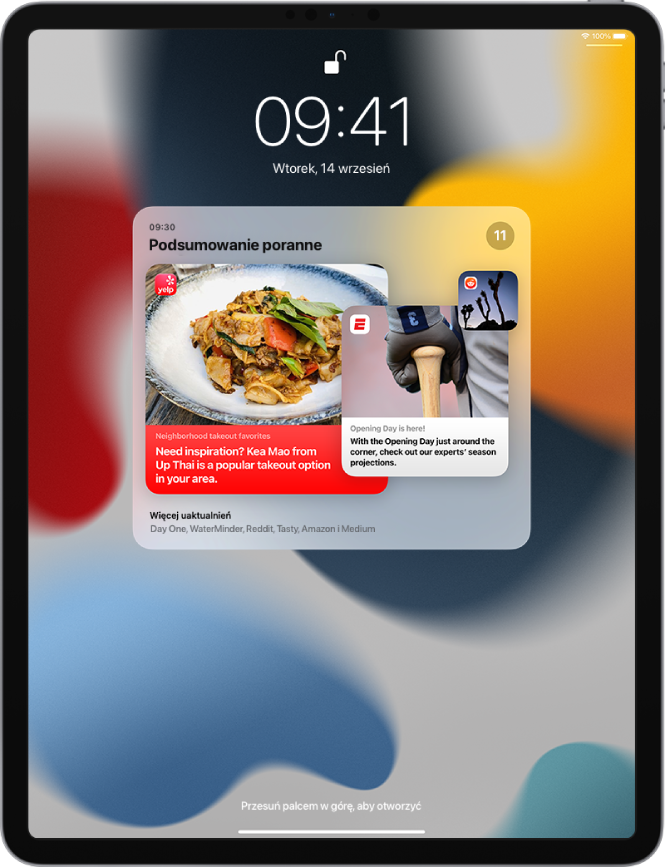
Przejdź do Ustawień
 , stuknij w Powiadomienia > Planowe podsumowania, a następnie włącz Planowe podsumowania.
, stuknij w Powiadomienia > Planowe podsumowania, a następnie włącz Planowe podsumowania.Zaznacz aplikacje, które mają być uwzględniane w podsumowaniu.
Ustaw czas podsumowania. Jeśli chcesz otrzymać kolejne podsumowanie, stuknij w Dodaj podsumowanie.
Stuknij w Od a do z pod etykietą Aplikacje w podsumowaniu, a następnie włącz aplikacje, które mają być uwzględniane w podsumowaniu.
Wyświetlanie, zamykanie, wymazywanie i wyciszanie powiadomień
Gdy powiadomienia pojawiają się na ekranie iPada, możesz wykonać dowolną z poniższych czynności:
Reagowanie na powiadomienie otrzymane w trakcie używania innej aplikacji: Pociągnij powiadomienie palcem w dół, aby je wyświetlić, a następnie przesuń w górę, aby je zamknąć.
Wymazywanie powiadomień: Przesuń palcem w lewo po powiadomieniu lub grupie powiadomień, a następnie stuknij w Wymaż lub Wymaż wszystko.
Wyciszanie powiadomień z danej aplikacji: Przesuń palcem w lewo po powiadomieniu lub grupie powiadomień, stuknij w Opcje, a następnie stuknij w żądaną opcję, aby wyciszyć powiadomienia z danej aplikacji na godzinę lub na cały dzień. Powoduje to wysyłanie powiadomień bezpośrednio do centrum powiadomień i sprawia, że nie są już wyświetlane na zablokowanym ekranie, nie są ogłaszane dźwiękiem, nie powodują włączenia ekranu i nie wyświetlają banerów.
Aby ponownie włączyć alerty wizualne i dźwiękowe tych powiadomień, przesuń palcem w lewo po powiadomieniu w centrum powiadomień, stuknij w Opcje, a następnie stuknij w Wyłącz wyciszenie.
Wyłączanie powiadomień dla aplikacji lub grupy powiadomień: Przesuń palcem w lewo po powiadomieniu lub grupie powiadomień, stuknij w Opcje, a następnie stuknij w Wyłącz.
Zmienianie sposobu wyświetlania powiadomień przez aplikacje: Przesuń palcem w lewo po powiadomieniu, stuknij w Opcje, a następnie stuknij w Pokaż ustawienia. Zobacz: Zmienianie ustawień powiadomień, aby uzyskać więcej informacji na temat ustawień, które możesz zmienić.
Wymazywanie wszystkich powiadomień w centrum powiadomień: Przejdź do centrum powiadomień, stuknij w
 , a następnie stuknij w Wymaż.
, a następnie stuknij w Wymaż.Wyciszanie wszystkich powiadomień: Włącz tryb Nie przeszkadzać. Zobacz: Włączanie lub wyłączanie trybu skupienia na iPadzie.
Jeśli nie używasz aplikacji przez dłuższy czas, Siri zasugeruje wyłączenie jej powiadomień.
Wyświetlanie ostatnich powiadomień na zablokowanym ekranie
Do centrum powiadomień możesz przechodzić z zablokowanego ekranu.
Przejdź do Ustawień
 i stuknij w jedną z następujących opcji (w zależności od posiadanego modelu):
i stuknij w jedną z następujących opcji (w zależności od posiadanego modelu):Face ID i kod
Touch ID i kod
Kod
Podaj kod.
Włącz Centrum powiadomień (w sekcji Pozwalaj na dostęp przy zablokowanym ekranie).